- 首页
- 产品中心
- 解决方案
- 应用案例
- 服务支持
- 创业合作
- 关于我们
我们在VR全景中有很多热点图标,可以方便我们快速查看全景场景中包含的信息。而在作品编辑中我们可以添加很多热点,热点分为独立热点和聚合热点,今天我们就来讲一下如何添加独立热点。热点可以添加资料管理中的内容,主要是用于丰富作品。
我们在VR全景中有很多热点图标,可以方便我们快速查看全景场景中包含的信息。而在作品编辑中我们可以添加很多热点,热点分为独立热点和聚合热点,今天我们就来讲一下如何添加独立热点。热点可以添加资料管理中的内容,主要是用于丰富作品。
一、添加独立热点
我们在后台选择独立热点进行点击添加,在这之后我们需要选择添加的热点内容,热点内容模块有很多,例如:全景切换、图片、视频、手册以及360物体等等,不过很多热点模块的添加方式都大同小异,我们主要说一下全景切换热点和图片热点如何添加?
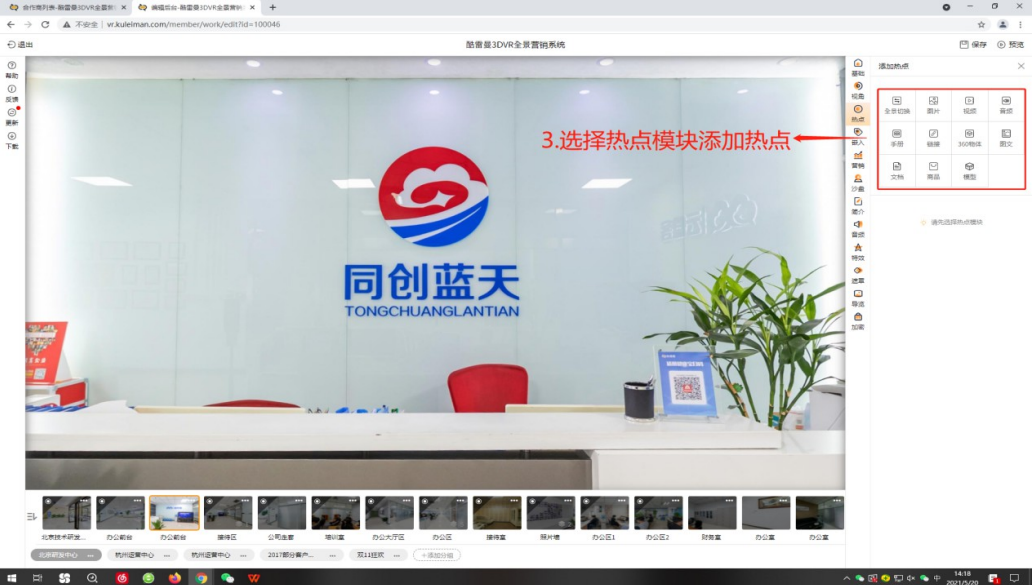
二、热点内容
1、添加全景切换热点。全景切换主要是用于两个场景之间的切换,我们点击全景切换,可以自由的选择热点图标。而图标分为系统图标、自定义图标和绘制图标,我们可以自己调整图标的大小以及方向。如果你选择自定义图标的话,就需要注意图标的格式为JPG、PNG和GIF三类,同时将图片的尺寸控制在300*300之间,还要小于500KB。而系统图标就是自由选择系统自带的图标样式;绘制图标就稍微复杂一些,需要选择图标类型为绘制,点击开始绘制的时候选择好图标颜色,就可以自由绘制图标了。
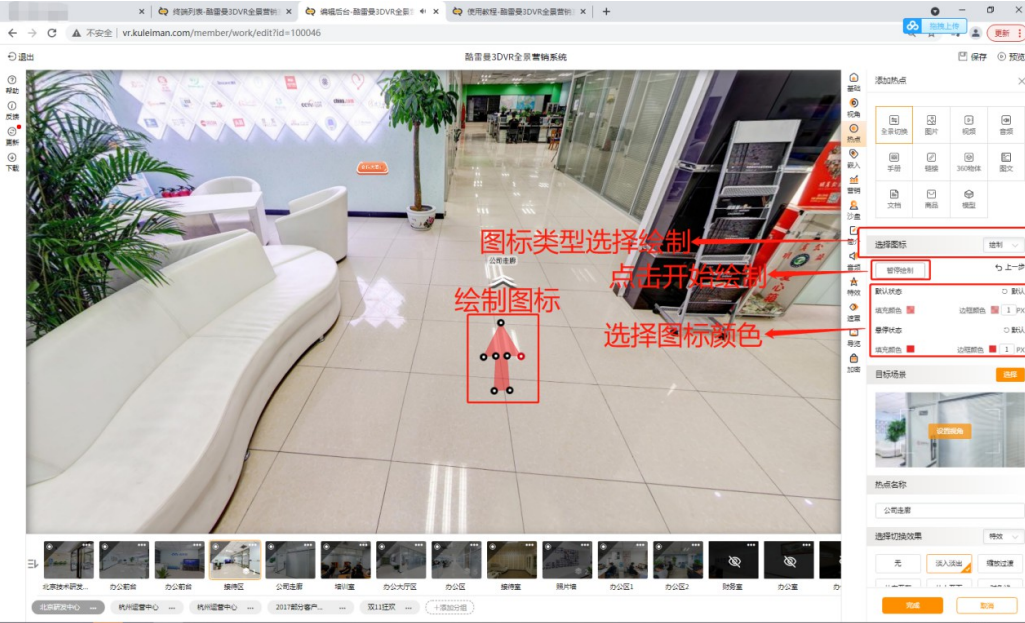
图标确定好之后就需要确定目标场景,随后修改热点名称,在这里要注意如果没有修改热点名称的话,就会默认使用进入场景的名称。接着选择切换效果,一般切换效果有两种:特效和视频,特效是系统自带的特效,可以自行选择使用;而视频又叫场景转引导视频,这个是需要自己去添加视频素材的,就比如说切换效果选择视频后,点击跳转下一个场景前就会先播放你添加进入的视频,等视频播放结束之后才会进入下一个场景。
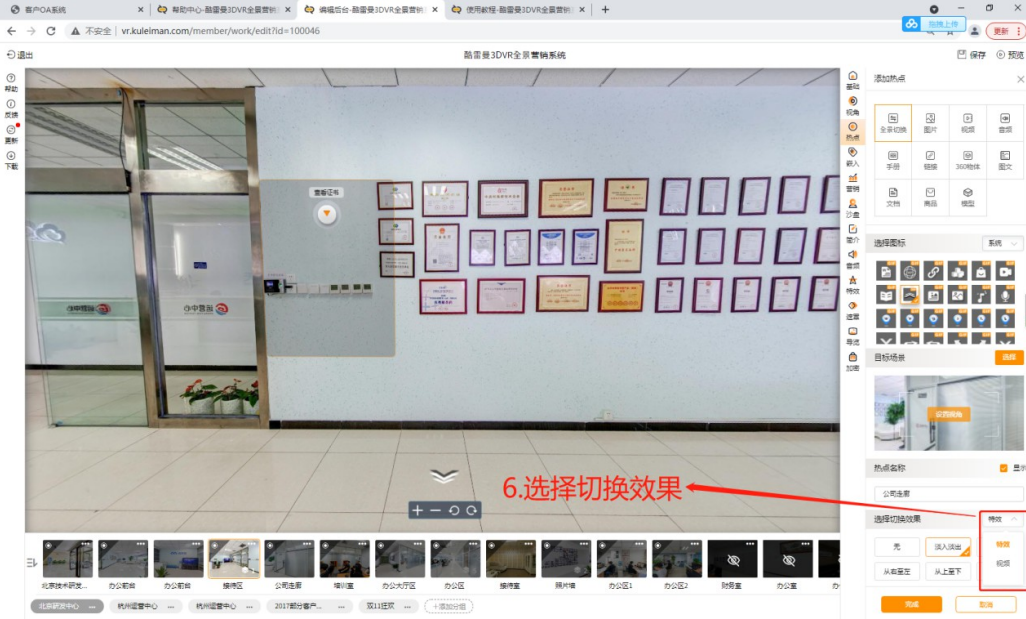
勾选自动预览选项,将鼠标拖动到热点图标上的时候,就会出现一个圆形的预览图,这个是电脑和手机端都是可以预览的,随后点击完成后就可以点击保存了,当前设置就保存好了,点击取消就可以退出当前设置。
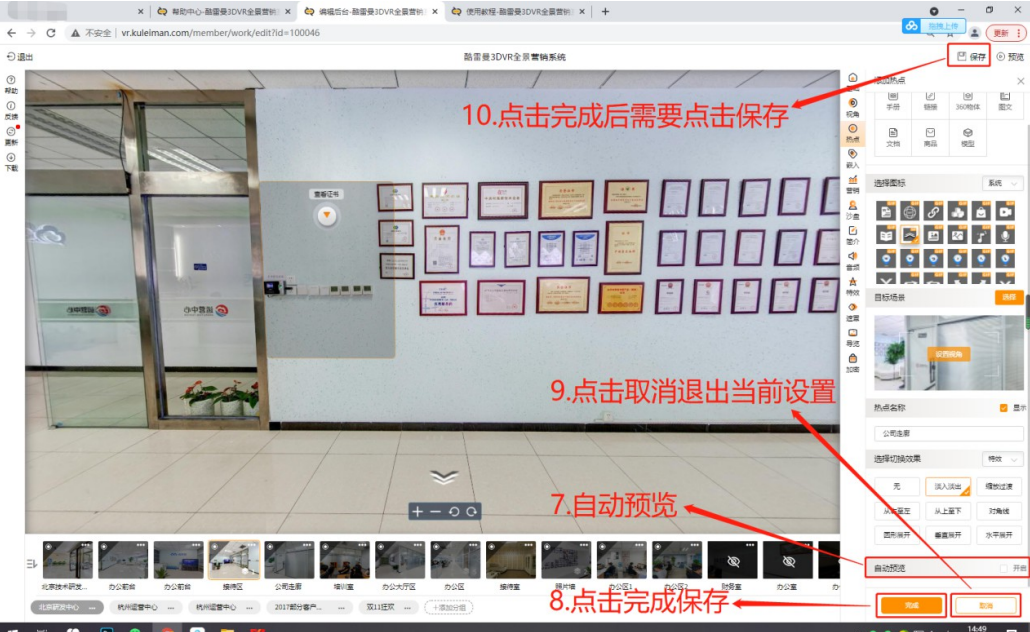
2、添加图片热点。同样的点击热点的图片选项,接着就是选择图标,选择的方式跟全景切换的方式一样,图标选择好之后就可以点击选择图片了,选择从资料管理中上传的图片也行,重新选择上传图片也行,但是添加图片张数有限制,一般是50张以内。
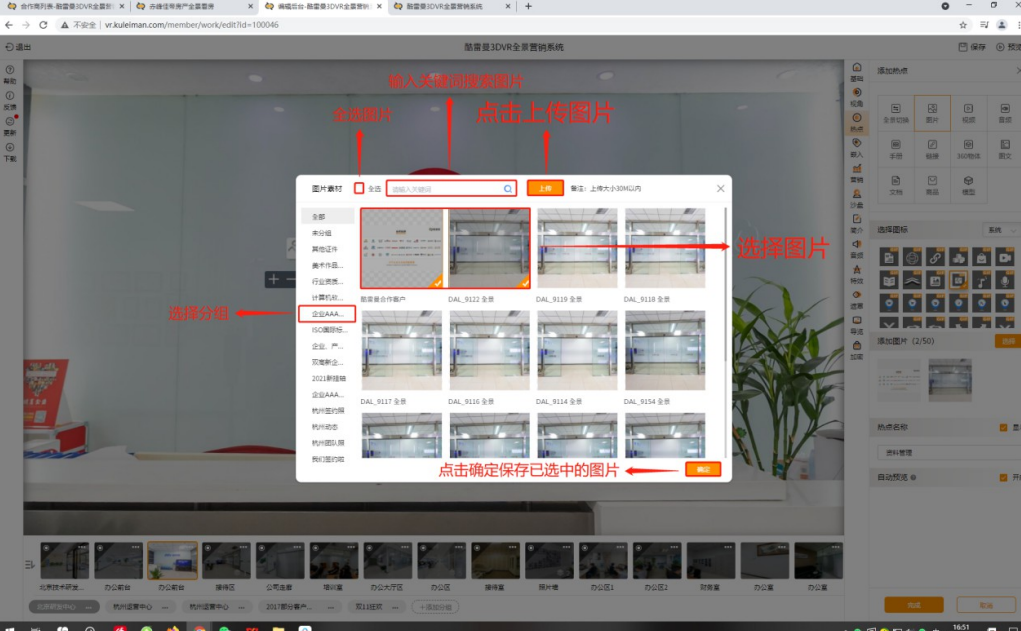
接着也是修改热点名称,然后开启自动预览,这样热点所在的视角就会出现预览图了,点击保存才能保存已经添加的图片内容,我们点击预览就可以查看展示效果如何了。
 3
3

2年时间,从传统行业到VR互联网行业、从普通上班族成为合作商、从拿月薪到一个项目创收60万……今天的主人公用亲身经历告诉我们:选对方向比努力更重要。李虹佳●加入...

创业8年默默无闻不惑之年毅然决然更换赛道成立公司、组建团队单个VR项目产值突破50万VR全景业务覆盖全国从实体行业到互联网从跨行业小白到优秀VR创业者当大家都在...

48岁的阮健加入酷雷曼已经三个年头,从最初的孤身一人至今,他已经拥有了一个五六人的VR全景团队。阮健团队的拍摄设备“人的一生真的是充满不确定性的,那些年我辗转好...
酷雷曼VR 4.0
3D互联网时代VR数字化升级平台
请填写真实有效的信息,我们会尽快与您联系

服务热线:
18516908881
商务合作:
18612109911
联系地址:
北京市丰台区益泽路55号顺和国际财富中心A座550
杭州市滨江区江陵路星耀城一期3幢2203-2204
武汉市东湖高新区关南一路当代梦工场七号楼502
关注我们:





国家高新技术企业

中关村高新技术企业

专精特新中小企业

北股交挂牌企业

北软协理事会员单位

中国软协企业认证

质量管理体系认证

通用航空经营许可
 京公网安备 11010602006035
京公网安备 11010602006035